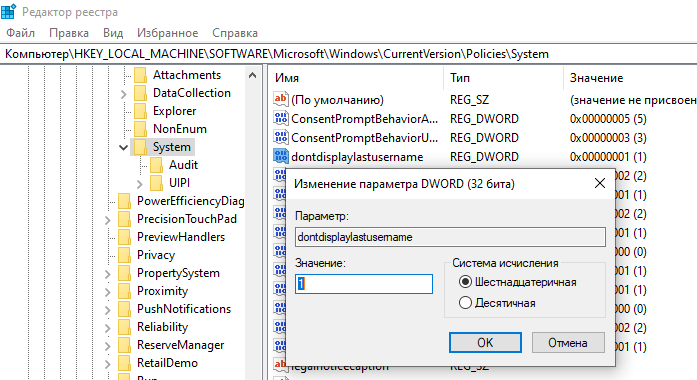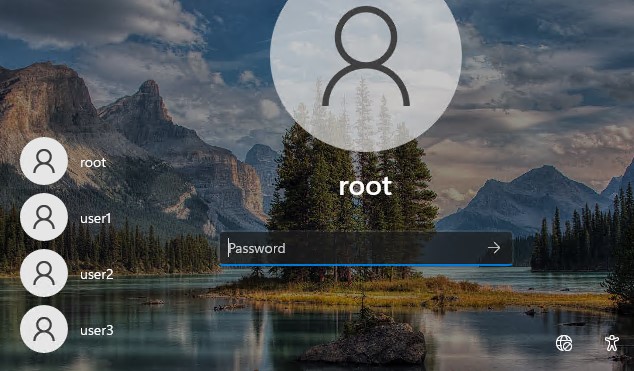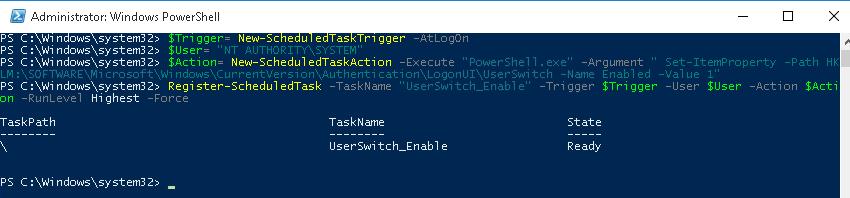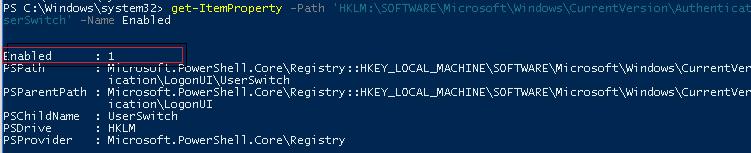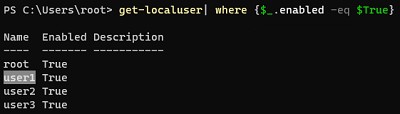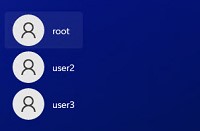не отображаются пользователи при входе в windows 10
Как скрыть или показать имена пользователей на экране приветствия Windows 10/11?
В Windows 10/11 и Windows Server 2019/2016/2012R2 на экране входа в систему (logon screen, экран приветствия) по-умолчанию отображается только учетная запись последнего пользователя, который логинился на компьютере. Вы можете настроить различное поведение этой функции на экране приветствия: можно показать имя пользователя, скрыть его или даже вывести список всех локальных или активных доменных пользователей компьютера (сервера).
Как скрыть имя последнего пользователя на экране приветствия Windows?
Конечным пользователям удобно, когда на экране входа в Windows отображается имя учетной записи и его не нужно набирать вручную. Но это облегчает задачу злоумышленнику, получившему доступ к компьютеру. Для входа в систему ему нужно только подобрать правильный пароль. Для этого есть различные способы социальной инженерии, брутфорса или банального приклеенного листочка с паролем на мониторе.
Имя пользователя также отображается на компьютере, если его экран заблокирован (нажатием Win+L или через GPO блокировки экрана). Вы можете скрыть имя пользователя на заблокированном компьютере. Для этого в этом же разделе GPO нужно включить политику “Интерактивный вход в систему: отображать сведения о пользователе, если сеанс заблокирован” (Interactive logon: Display user information when the session is locked) и выбрать значение “Не отображать сведения о пользователе” (Do not display user information).
Этой политике соответствует ключ реестра в той же ветке DontDisplayLockedUserId со значением 3.
Теперь на экране входа в компьютер и на экране блокировки Windows отображаются пустые поля для ввода имени пользователя и пароля.
Показать список всех локальных пользователей на экране входа в Windows
По умолчанию современные версии Windows (проверено на Windows 11 21H2 и Windows 10 21H1) всегда показывают список включенных локальных пользователей в левом нижнем углу. Не отображаются только скрытые (см. ниже) или отключенные пользователи.
Чтобы авторизоваться на компьютере, пользователю достаточно лишь щелкнуть по нужной учетной записи и указать ее пароль. Это работает только на компьютерах, не включенных в домен Active Directory.
Если список локальных пользователей не отображается на экране входа компьютере, проверьте настройки следующих локальных политик (в редакторе локальной GPO gpedit.msc должны быть заданы следующие политики).
Чтобы показать список пользователей нужно в ветке реестра HKEY_LOCAL_MACHINE\SOFTWARE\Microsoft\Windows\CurrentVersion\Authentication\LogonUI\UserSwitch изменить значение параметра Enabled на 1. Эта опция разрешает сменить текущего пользователя на экране приветствия Windows 10. Однако при каждом входе Windows меняла значение этого параметра на 0.
Чтобы исправить эту проблему, нужно было создать задание планировщика, который при каждом входе менял значение параметра на 0.
Убедитесь, что новое задание появилось в планировщике Windows ( taskschd.msc ).
Перезайдите под пользователем. Задание должно автоматически запуститься и изменить значение параметра реестра Enabled на 1. С помощью Get-ItemProperty проверьте текущее значение параметра. Как вы видите, оно равно единице:
Вывести список доменных пользователей на экране входа в Windows
Если одним компьютером пользуется несколько пользователей, вы можете отобразить на экране приветствия список пользователей с активными сессиями. Активная сессия подразумевает, что пользователи выполнили вход на компьютер. Это может быть общий компьютера (работает в режиме переключения пользователей), кассы, киоски, Windows Server RDS хосты или его аналоги на десктопных версия Windows 11 и 10).
После этого на экране приветствия будет отображаться список пользователей, которые выполнили вход в систему. Здесь будут отображаться как активные сессии, так и сессии пользователей со статусом disconnected (например по RDP таймауту). Пользователю достаточно один раз выполнить вход, а после этого просто выбрать учетную запись из списка и ввести пароль.
Как скрыть пользователя на экране приветствия Windows?
На экране входа в Windows всегда отображаются пользователи, которые входят в одну из следующих локальных групп: Администраторы, Пользователи, Опытные пользователи, Гости.
Чтобы скрыть определенного пользователя на экране приветствия Windows 11 или 10 (например, user1), выполните команду:
reg add «HKLM\SOFTWARE\Microsoft\Windows NT\CurrentVersion\Winlogon\SpecialAccounts\UserList» /t REG_DWORD /f /d 0 /v user1
Если на компьютере включен аккаунт встроенного администратора Windows, и это не единственный аккаунт с правами локального администратора на компьютере (. ), вы можете скрыть его:
reg add «HKLM\SOFTWARE\Microsoft\Windows NT\CurrentVersion\Winlogon\SpecialAccounts\UserList» /t REG_DWORD /f /d 0 /v administrator
Имена других учетных записей не отображаются на экране входа в Windows 10
Так как же решить эту проблему? Я узнал, что эта проблема связана с отсутствием учетных записей пользователей в разделе «Группа» окна «Локальные пользователи и группы». Также существует вероятность того, что в разделах «Переключение пользователей» и «Экран входа в систему» указана неправильная группа. Существует множество подобных возможностей, поэтому мы собираемся дать вам исправление в этой статье. Прежде чем начать, сначала создайте точку восстановления системы.
Другие пользователи не отображаются в Windows
Если имена других учетных записей пользователей отсутствуют для экрана входа в систему Windows 10/8, меню «Пуск» или экрана «Пуск», то эта статья по устранению неполадок устранит эту проблему.
1: использование командной строки
1. Откройте административную командную строку и введите следующую команду:
2: Использование окна «Местные пользователи и группы»
4. Затем в окне Выберите пользователей нажмите Типы объектов.
Теперь перезагрузите систему, и ваша проблема должна быть исправлена сейчас!
Исчез выбор пользователей при включении
(при попытке установить вин 7, написал, что у вас нет или сломан сетевой адаптер)
Как восстановить вход в систему ума не приложу. Если кто сталкивался или знает как исправить, прошу помочь!
Выбор запускаемой ОС при включении (ОС установлены на разных дисках)
Имеется 2 диска, на одном Windows 10, на втором Linux Manjaro. Когда эти системы стоят на 1 hdd, и.
Выбор группы пользователей при регистрации
Помогите советом, плз. Мне надо сделать регистрацию на сайте, в которой пользователь сам выбирал бы.
Выбор пользователей при входе в систему
Здравствуйте. Можно ли на Windows 7, входящем в состав домена, в окне входа в систему (Logon.
Не могу пройти выбор Wi-Fi сети при первом включении смартфона
Привет всем! У меня старенький смартфон Prestigio Wize PX3 PSP3528DUO. Я сбросил его настройки к.
Добрый день!
Благодарю за ответ. Буду пробовать сейчас. А как подсаживать кусты сломанной системы на новую? ну или загуглю сейчас..
(каким то образом система с флешки дала возможность зайти в безопасный режим, а так как в загрузках я не менял порядок дисков, то все выбранные опции падали на старую сломанную систему. О, чудо, подумал я, так как появилась возможность выбрать безопасный режим, с сетевыми дровами..но чуда не произошло, увы. в безопасный режим зашел, и там появилась учетка моя!!в окне приветствия, но сетевой так и остался с крестиком. нет подключения.в новой системе работает все)
после этого не смог повторить операцию снова, и мало того, теперь старая система просто показывает сразу после загрузки синий фон и все.)
Добавлено через 36 минут
не могу вставить скрин. не активны кнопки редактирования в окне сообщений.
Про пересадку кустов описано тут: Не устанавливает Windows 7 на Lenovo IdeaPad S10-3
Только имя диска с проблемной системой поставьте своё
обнаружил также, что пропали все локальные подключения! Создать в безопасном режиме не дает.
во вложении фото реестра.не знаю, как там должно быть правильно
Хорошо, попробую. А почему все таки сетевое подключение исчезло? программно что могло заблокировать его?
Кстати, перед тем как случилось все, я чистил систему программой регорганайзер. Реестр, ошибки, файлы..следы..в общем все. Но в процессе система перезагружалась не раз, и запускалась снова.
Добавлено через 4 часа 27 минут
Ничего не вышло с заменой реестра. Уходит система в постоянный ребут с целью восстановить систему. Соответственно диагностика ничего не может ничего сделать.выдает ошибку.замкнутый круг.
существуют ли другие способы?
Копии от 9 сентября. Ошибка всплыла 19.
Нет, заменял только system, software.остальные нк трогал, т.к. В инструкции не было о них не слова. В среду восстановления удается войти, но только через установку. При запуске через f8 пишет файлы заняты, невозможно заменить.
Добавлено через 52 секунды
Одного не пойму, почему в безопасном режиме все работает, кроме интернета. А в обычном режиме не запускается выбор пользователей..
Добавлено через 40 минут
Заменял другие. Все. Ошибка. Не грузится система. Веинул старые на место, все вернулось назад.
Исправил в оьщем.в безопасном режиме через msconfig запустил все службы, заработало. Но теперь проблема в другом:не создается интернет соединение. Пмшет невозможно заупустиь дочернюю службу.
При подключении кабеля напрямую в комп, в ручную подключить можно. В настройках при попытке поставить галочку «автоматически получать настройки» в свойствах обозревателя, не дает нажать кнопку «ок». А при попытках подключиться вручную, через роутер, зачем то перебрасывает на создание подключение через впн.
Как сброситьь свойства служб вин 10 про х64 по умолчанию?
Ошибка при запуске eclipse: исчез код
Добрый вечер. Решила попробовать сделать небольшой проект на Android чтобы в процессе узнать что и.
Исчез сайт. Белый экран при переходе из консоли
у меня очень серьезная проблема произошла. После того как я ввела скрипт в редакторе для добавления.
Не отображается выбор пользователя на стартовом экране
Добрый день!
Уже недели две бьюсь на одной машине (win 10 enterprise ltsb) с проблемой: отсутствует выбор пользователя и опция ввести пароль при запуске на экране приветствия. Произошло это, скорее всего, после неудачного июньского обновления. Все, что ни пробовал, результата не дал.
1) откат был выполнен на май
2) dism и sfc полностью выполнены без ошибок
3) по RDP без проблем захожу
4) в безопасном режиме все нормально: стоит единственный мой пользователь и вводя пароль я попадаю на рабочий стол.
5) все антивирусы и тд удалено.
6) драйвер видеокарты radeon откатывал.
Куда еще поковать? Кто что посоветует?
p.s. переустановить возможности нет
Спасибо!
С уважением.

Суть в том, что нужно по ярлыку запускать разные копии Google Chrome. В ярлыке указываю опцию с.
Компьютер при включении зависает на самом первом стартовом экране
Gigabyte P43-ES3G.Есть возможность выхода на dual bios кнопкой tab, но там все так же. Произошло.
Плитки на стартовом экране и значки в меню «Пуск» стали отображаться как файлы
Внезапно не стого не ссего все плитки и значки в пуске и стартовом экране приняли вид файла.
Вот, прописан путь, как Вы и предполагали.
Создал еще одну учетку user и спокойно захожу с нее через терминал, но при перезагрузке на экране приветствия так же пусто.
Добавлено через 1 минуту
Ветка деволтного юзера у меня на 10 pro на другой машине отсутствует.
Просто, мне кажется, что отсутствие выбора пользователей не связано с наличием или отсутствием куста какого-то пользователя. Это глобальная предустановка системы, которая потом уже может запросить того или иного пользователя и одобрить его логон. Но, возможно, я и не прав.
Добавлено через 4 минуты
мы даже пробовали искать вирусы, быть может эта история переписки и логи будут Вам полезны.
ха ха ха, молодца абизянка, ато разумничался, дай дай
Сделал. Без результатов.
Имя журнала: Application
Источник: Microsoft-Windows-Search
Дата: 27/06/2020 16:06:20
Код события: 3104
Категория задачи:Средство сбора данных
Уровень: Ошибка
Ключевые слова:Классический
Пользователь: Н/Д
Компьютер: DESKTOP-91BE7T1
Описание:
Не удалось составить перечень сеансов пользователей для создания пулов фильтров.
Подробности:
(HRESULT : 0x80040210) (0x80040210)
Подробности:
(HRESULT : 0x80040210) (0x80040210)
Тоже самое.
Я думаю, что единственный вариант это переустановить систему эту же систему LTSB на соседнем диске, а после взять и:
1) либо сравнить кусты реестра, связанные с пользователями и логоном
2) либо тупо потом поверх накатить данные со старого диска без замены имеющихся файлов.
Строка не отображается на экране
Здравствуйте! 1) Почему строка не отображается на экране? 2) Подскажите более удобные способы.
Не отображается изображение на экране
Видеокарта исправна,переставлял все детали в другую мать,все работает,а на этой нет,не может быть.
Не отображается на экране сообщение MsgBox
Кто может подсказать почему может не отображаться на экране сообщение : MsgBox(«Сообщение».
Как узнать отображается ли на экране компонент
Есть сплеш-форма которую нужно удерживать пока элемент tabControl реально не отобразится на.
Все пользователи на экране приветствия Windows 10.
В статье рассказывается о том, как заставить Windows 10 показывать пользователей, которые в ней зарегистрированы. У нас будут отображены все пользователи на экране приветствия.
Итак, по умолчанию Windows 10 на экране приветствия показывает только ту учётную запись пользователя, которая была либо последней зарегистрирована, либо ту, куда был осуществлён вход в предыдущем сеансе. Если у учётки пароля нет, вход будет совершён автоматически, хотим мы того или нет. Удобно? Не всегда, особенно если в Windows есть несколько равноправных учётных записей, и одна из них не имеет пароля входа.
Чтобы ВСЕ учётные записи появлялись на экране приветствия, необходимо выполнение следующих условий:
должен быть в «положении» Enabled 1.
Однако
Windows 10 сбрасывает производимые изменения именно в реестре всякий раз после перезагрузки. Так вот, чтобы учётные записи появлялись полным списком всегда, необходимо менять значение ключа всякий раз. Конечно, вручную это делать никто не собирается. Дальнейшую процедуру будем проводить следующим образом:
Всё. Приступаем, что ли?
Запрещаем автоматический вход пользователя
Откроем редактор групповой политики и в разделе
Конфигурация компьютера->Конфигурация windows->Параметры безопасности->Локальные политики->Параметры безопасности
Создаём батник
Откроем Блокнот, введём в него код изменения реестра.
и назовём его любым подходящим именем. Но нам необходимо изменить расширение этого файла на bat. Для этого нужно научиться раскрывать расширения файлов. Однако, чтобы ускорить процесс, я просто предлагаю вам скачать готовый файл, который находится в архиве. Он называется Пользователи. Выньте из архива, разблокируйте в Свойствах и сохраните. Я же для этой операции кинул его в папку Windows системного диска.
Создадим задачу
win + R
Всё. Можете проверить, что ваша задача на месте:
Закрываемся и выходим. Перезагружайте систему и проверяйте. Теперь все пользователи на экране приветствия; примерно так: